LINE Camera 相信大家對它應該不陌生了,從去年第一次介紹它後,經過了數次的更新,目前的 LINE Camera 的編輯功能更加多元化,除了保有原來可愛貼圖、圖框、濾鏡功能外,更進階到可以做人像美容以及手繪貼圖的部份,本篇主要就是針對「手繪貼圖」的介紹囉!
在「手繪貼圖」的功能中,我們...
第4步 先來試用「曲線」的效果,可以用兩指斜拉將照片放大一點比較能圈選到細節。在照片中要裁切的物品邊緣點一下會呈現紅色的起點,接著開始沿著物品邊緣點一圈,點歪了沒關係,都可以再移動調整。
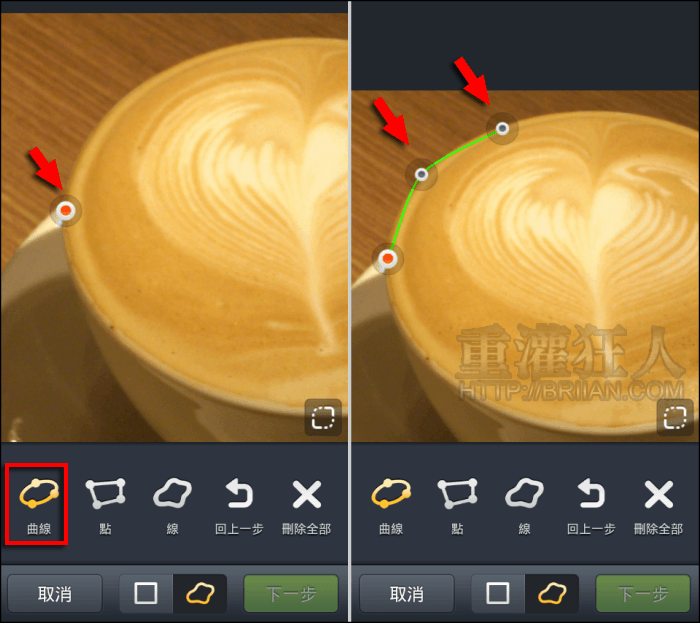
第5步 最後要回到紅色的起點再點一下做為圈選的結尾,然後可以按照片右下角的按鈕來調整線的彎曲呈度。
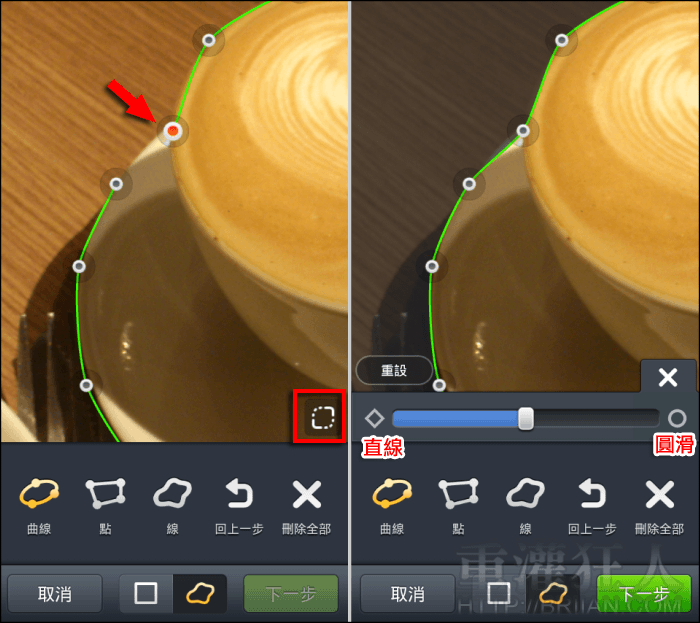
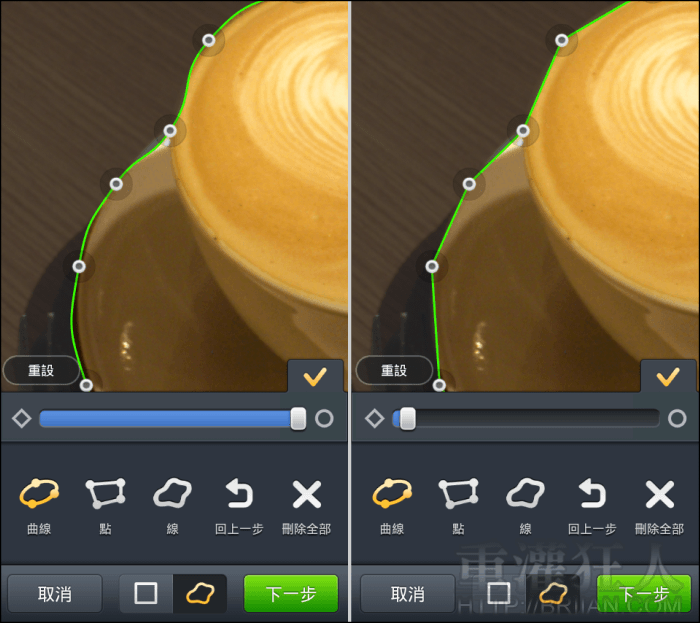
第6步 縮回全景看一下,在圖片上按久一點可看到右邊的預覽畫面,,
確認圈選的結果是否滿意,或需要再微調,要小心不要去拉動到了,不然圈好的框會移位唷!調整完再進行「下一步」。
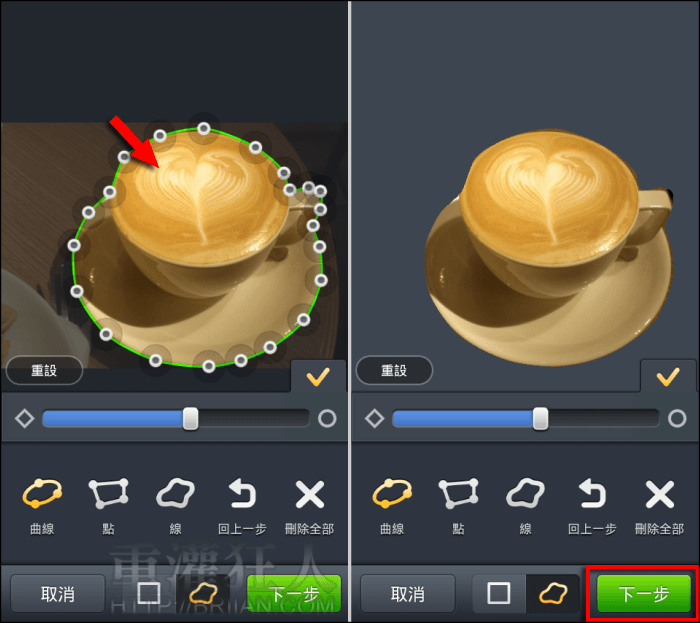
,

翻頁閱讀 »
1 2 3 4 5
請教 LINE camera 是否不能用於 BS?安裝後 > 沒有「小兔子 星星 裁切」功能
請問我作原擬上述步驟後,星號點進去,有看到自製貼圖,但這些圖如何運用在LINE的聊天室呢?我試過但他不會出現在貼圖列,要到相簿那去找,然後出來也是一張照片,不會只出現我裁切的部分啊!!!!!
不好意思, 這裡指的貼圖,是在 LINE Camera 中使用的照片貼圖,並非在 LINE 聊天室裡使用的貼圖哦!內文可能讓大家誤會,會再加註說明一下。
安卓系统的要在哪里找回已裁切的贴图?
上方的示範圖即是 Android 系統,在第 14 步左圖所示最近使用的貼圖中,即可看到自己裁切的貼圖。
謝謝分享~
但是我儲存後怎麼字都變模糊了呢
在ios找不到做好的照片貼圖耶,我從第一個最近使用的貼圖中沒有顯示!!
我也是!
這真是太有趣了 感謝分享